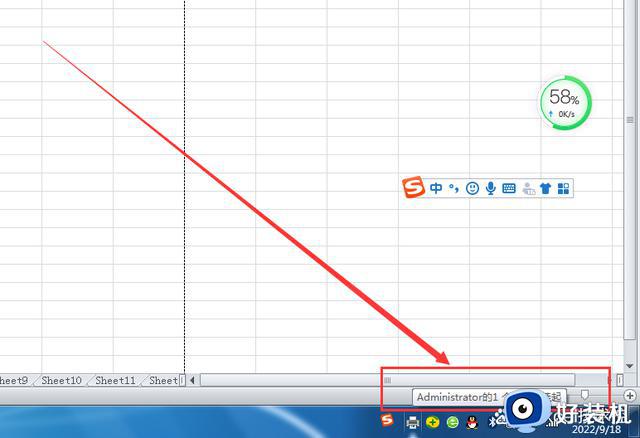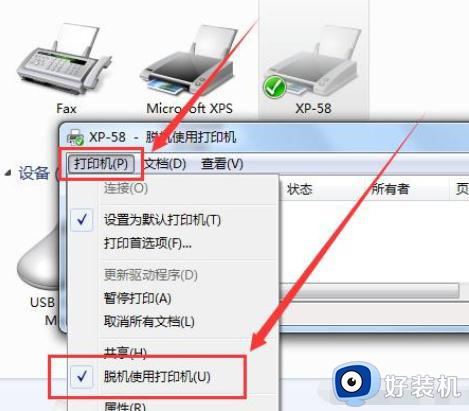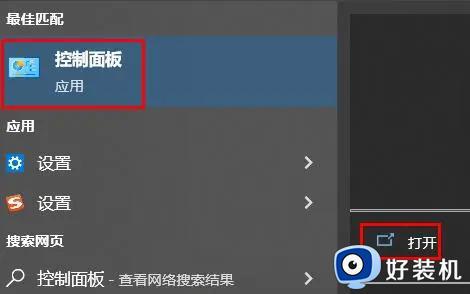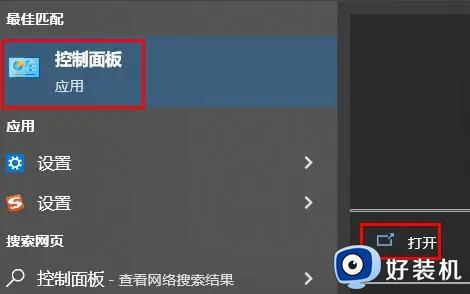打印机已暂停状态怎么解除 打印机暂停打印怎么恢复
时间:2023-11-15 14:20:21作者:huige
打印机是办公的还是离不开的一个打印设备,但是使用过程中,经常会碰到一些问题,比如就有用户在使用打印机的时候,出现了打印机已暂停的状态,很多人碰到这样的问题不知道如何解决,那么打印机已暂停状态怎么解除呢?针对此问题,本文给大家介绍一下打印机暂停打印的详细恢复方法。
方法一:
1、首先在暂停的打印机上面找到启动的两个按钮。

2、然后同时按住这两个按钮,超过5秒钟即可启动并解除暂停。

方法二:
1、在电脑任务栏的右下角可以看到一个隐藏箭头,
点击一下即可看到打印机暂停了。
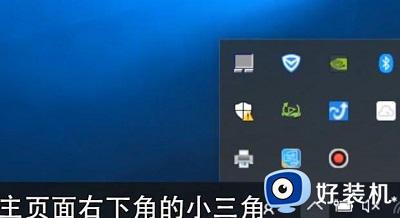
2、然后点击打印机,然后取消勾选“暂停打印”即可显示正常。

关于打印机暂停打印怎么恢复的详细解决方法就给大家介绍到这里了,有遇到一样情况的用户们可以参考上面的方法来解决,相信可以帮助到大家。